
"Windows: цікаве" - відмінна функція, доступна у всіх випусках Windows 10, для автоматичної установки нового зображення кожен день в якості фону екрану блокування. Функція автоматично завантажує зображення з Bing і працює тільки в тому випадку, якщо ваш комп'ютер підключений до Інтернету.
Після включення функції Windows Цікаве в перший раз вона автоматично завантажує нові зображення на щоденній основі і встановлює його в якості фону.
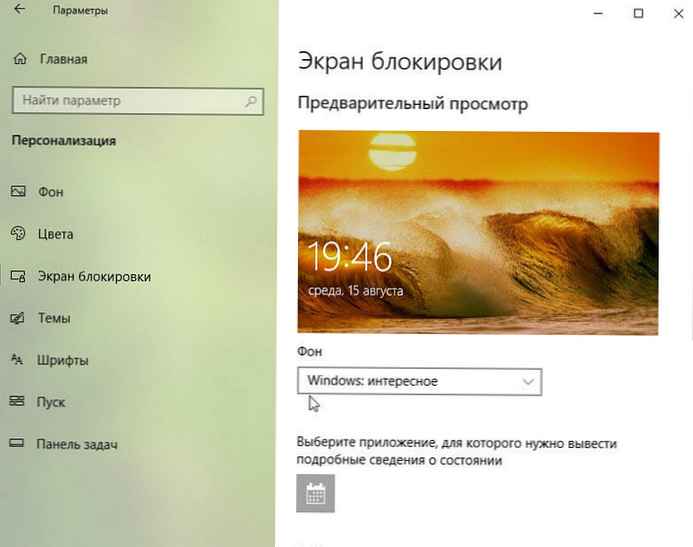
Деякі користувачі повідомляють, що Windows Цікаве не змінює поточний фон або показує чорний екран замість зображення на екрані блокування.
Якщо функція Windows: цікаве (Spotlight) не працює на вашому ПК з Windows 10, ви можете змусити її працювати знову, дотримуючись наведених нижче порад щодо усунення неполадок.
ВАЖЛИВО: Перш ніж виконати наведені нижче рішення, ми рекомендуємо відключити функцію "Windows: цікаве" і знову включити її. Ви можете зробити це, перейшовши в "Параметри" → "Персоналізація" → "Екран Блокування", а потім виберіть в якості фону "Фото" (Це відключить функцію), а потім поверніть "Windows: цікаве".
Поради по відновленню роботи "Windows: цікаве" в Windows 10.
Рішення 1 з 3
Крок 1: Відкрийте параметри папки, перейдіть на вкладку "Вид", встановіть прапорець "Показувати приховані файли, папки і диски" і натисніть кнопку "Застосувати".
Крок 2: Відкрийте "Провідник" і перейдіть до наступного розташування:
C: \ Users \ UserName \ AppData \ Local \ Packages \ Microsoft.Windows.ContentDeliveryManager_cw5n1h2txyewy \ LocalState \ Assets
У наведеному вище шляху змініть літеру "C" на букву диска, де встановлена Windows 10, і замініть "UserName" на ваше фактичне ім'я користувача.

Крок 3: В папці "Assets" виберіть всі файли, а потім натисніть клавішу "Вилучити".
Крок 4: Потім перейдіть до наступної папки:
C: \ Users \ UserName \ AppData \ Local \ Packages \ Microsoft.Windows.ContentDeliveryManager_cw5n1h2txyewy \ Settings
Крок 5: В папці "Settings" ви повинні знайти два файли: roaming.lock і settings.dat. Виберіть обидва файли і видаліть їх.
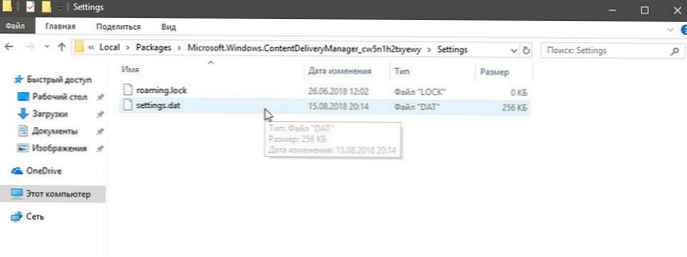
Крок 6: Перезавантажте комп'ютер. Функція "Windows: цікаве" повинна почати працювати знову.
Рішення 2 з 3
Крок 1: Відкрийте Windows PowerShell від імені адміністратора. Натисніть кнопку "Так", коли з'явиться запит "Контролю облікових записів".
Крок 2: У вікно PowerShell скопіюйте і вставте наступну команду, а потім натисніть клавішу Enter:
Get-AppxPackage Microsoft.Windows.ContentDeliveryManager -allusers | foreach Add-AppxPackage -register "$ ($ _. InstallLocation) \ appxmanifest.xml" -DisableDevelopmentMode
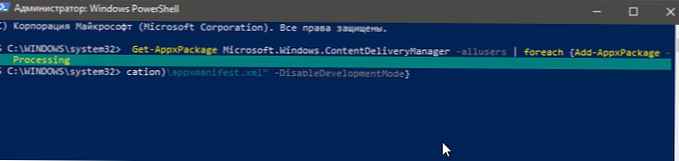
Крок 3: Перезавантажте комп'ютер. "Windows: цікаве" повинен працювати, показуючи нове зображення на екрані блокування.

Рішення 3 з 3
Відключити лімітне підключення.
Якщо ваш комп'ютер підключений до мережі з використанням ліміту трафіку, система не буде завантажувати нові зображення для екрану блокування, щоб уникнути перевищення ліміту.

Якщо ви встановили свою мережу Wi-Fi або Ethernet- як лімітного підключення, вимкніть його, щоб функція "Windows: цікаве" завантажувала зображення. Зверніться до нашої інструкції по включенню або відключення лімітні підключення в Windows 10.











